So installieren Sie Microsoft Teams unter Linux
Verschiedenes / / August 05, 2021
Nicht jeder verwendet das Windows-Betriebssystem auf seinem PC. Wenn Sie zu den Personen gehören, die andere Betriebssysteme auf Ihrem Computer verwenden PC wie Linux und möchte wissen, wie man installiert Microsoft-Teams Lesen Sie dann auf Ihrem Linux-PC weiter.
Gegen Ende 2019 Microsoft angekündigt durch seine Tech Community Blog Das, "Microsoft Teams steht Linux-Benutzern in einer öffentlichen Vorschau zur Verfügung und ermöglicht der Open-Source-Community bei der Arbeit und in Bildungseinrichtungen qualitativ hochwertige Erfahrungen bei der Zusammenarbeit. “. Microsoft fuhr fort: „Der Microsoft Teams-Client ist die erste Microsoft 365-App, die auf Linux-Desktops verfügbar ist, und unterstützt alle Kernfunktionen von Teams. “
Seitdem haben Linux-Benutzer alle Vorteile von Microsoft-Teams kennengelernt, ohne ihre Linux-PCs für das Windows-Betriebssystem von Microsoft aufgeben zu müssen. In diesem Artikel zeigen wir Ihnen, wo Sie die Linux-Version von Microsoft Teams erhalten, wie Sie sie installieren und wie Sie Ihre Installation erfolgreich ausführen.
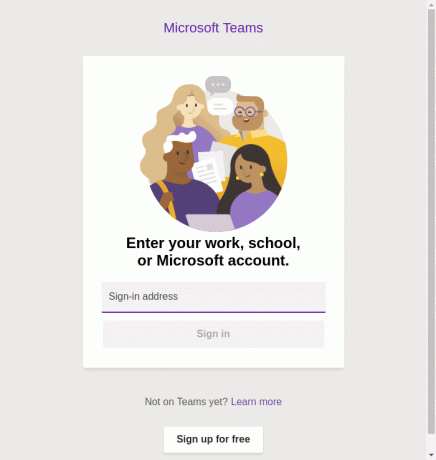
Installieren von Microsoft Teams unter Linux
Zu Installieren Sie Microsoft Teams Auf Ihrem Linux OS PC benötigen Sie Folgendes:
- Eine laufende Instanz eines Linux-Desktops;
- Ein Benutzer mit Sudo-Berechtigungen; und
- Eine kostenlose Installationsdatei.
Um die kostenlose Installationsdatei für Microsoft Teams zu erhalten, besuchen Sie die Microsoft-Website Hier um die Microsoft Teams-Datei für native Linux-Pakete herunterzuladen .deb und .rpm Formate. Wenn Sie alle diese Voraussetzungen erfüllt haben, führen Sie die folgenden Schritte aus, um Microsoft Teams erfolgreich auf Ihrem Linux-Computer zu installieren.
Option 1: Verwenden des Software-Installationsprogramms
Die weniger komplizierte Möglichkeit, Microsoft Teams unter Linux zu installieren, ist die Verwendung des GNOME-Software-Installationsprogramms. Wenn Sie das GNOME-Software-Installationsprogramm auf Ihren PC heruntergeladen haben, führen Sie die folgenden Schritte aus, um Microsoft Teams auf Ihrem Linux-PC zu installieren.
- Suchen Sie auf Ihrem PC nach dem heruntergeladenen GNOME-Anwendungspaket.
- Doppelklicken Sie auf das Paket, um es zu öffnen.
- Wenn dies erledigt ist, öffnet das Paket das GNOME-Softwareprogramm.
- Klicken Sie auf die Schaltfläche "Installieren".
Sobald die Installation abgeschlossen ist, können Sie Ihre Microsoft-Teams auf Ihrem Linux-PC einrichten und ausführen.
Option 2: Verwenden des Terminals
Wenn Sie mit dem Terminal besser vertraut sind und es vorziehen, es als von Ihnen gewählte Methode zur Installation des Microsoft Teams-Anwendungspakets zu verwenden, sollten Sie diese zweite Methode ausprobieren. Dies ist meine bevorzugte Methode, da ich das Terminal für alle Aufgaben bevorzuge, für die ich die Möglichkeit und Chance habe, das Terminal zu verwenden.
- Öffnen Sie ein Terminalfenster.
- CD in den Ordner, in dem Sie Ihren Download gespeichert haben;

-
Geben Sie den Befehl ein, um das Microsoft Teams-Paket zu installieren
sudo dpkg -i team * .deb.
- Wenn Sie mehr als eine Version der Microsoft Teams-Installationsdatei für Linux heruntergeladen haben, ersetzen Sie diese
Teams * .debim obigen Befehl mit dem vollständigen Namen der Datei (natürlich mit der Erweiterung .deb angehängt). - Geben Sie dann Ihr Passwort ein, um die Installation zu autorisieren (seit Sie verwendet haben sudo).
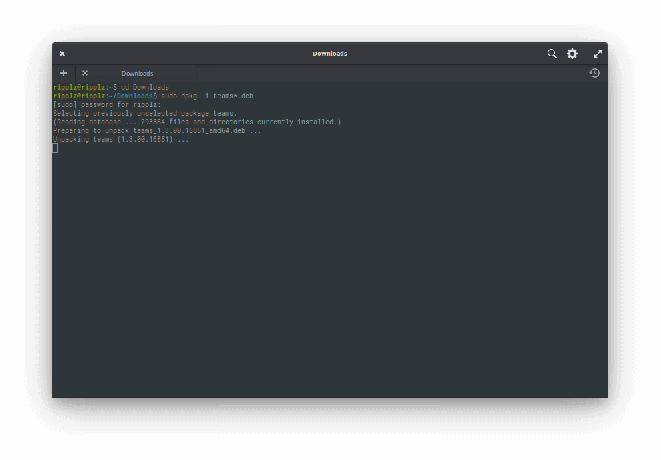
Das Installationsprogramm führt dann Ihr Paket aus. Wenn der Vorgang abgeschlossen ist, können Sie Microsoft Teams über Ihre App-Schublade oder über das Terminal starten.


Wir hoffen, dieser Leitfaden hat Ihnen geholfen. Bitte hinterlassen Sie einen Kommentar im Kommentarbereich unten und teilen Sie uns mit, ob während des Installationsprozesses Probleme aufgetreten sind und wie Sie diese Probleme gelöst haben.



